WordPress 보안: SSL 인증서 설치에 대한 단계별 가이드
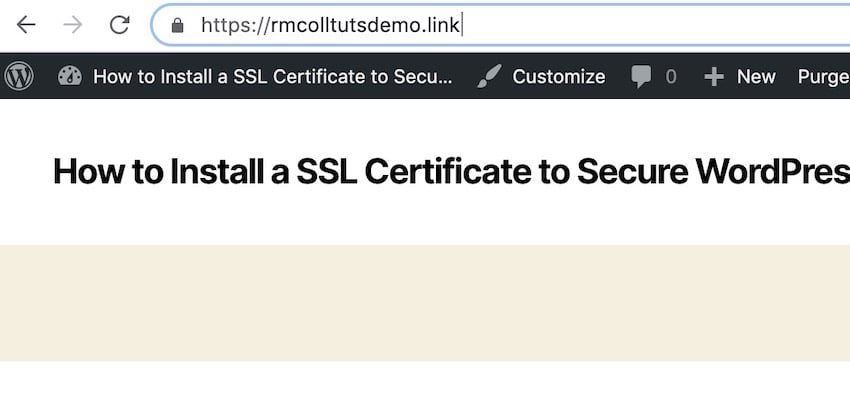
WordPress 웹사이트를 더욱 안전하게 만드는 한 가지 방법은 SSL 인증서를 설치하는 것입니다.
SSL 인증서는 귀하의 웹 사이트 도메인에 https://를 추가하고 더 중요한 것은 사용자의 보안을 강화한다는 것입니다. 또한 몇 가지 SEO 이점도 제공합니다.
이 튜토리얼에서는 Let’s Encrypt를 사용하여 WordPress 웹사이트에 무료로 SSL 인증서를 설치하는 방법을 배웁니다. SiteGround 관리 화면, cPanel 및 플러그인을 사용하여 이 작업을 수행하는 방법을 보여 드리겠습니다.
WordPress 호스팅 특별 할인
WordPress 호스팅이 필요한 경우 SiteGround를 확인하세요. 쉬운 설치 프로그램, 무료 지원 및 자동 업데이트가 함께 제공됩니다. 또한 웹사이트 보안을 유지하기 위한 SSL 지원도 포함되어 있습니다! SiteGround와의 파트너십 덕분에 자체 관리형 WordPress 호스팅에 대해 엄청난 70% 할인을 제공하게 되어 기쁘게 생각합니다.

SSL이란 무엇인가요?
SSL은 "Secure Sockets Layer"를 의미합니다. 이는 누구나 액세스할 수 있는 공개 키와 비공개인 개인 키, 즉 키 쌍을 사용하여 웹 사이트 액세스를 인증합니다. 둘 사이의 관계는 개인 키를 가진 사람(예: 웹 사이트 소유자)만이 공개 키를 사용하여 전송된 정보를 암호화할 수 있음을 의미합니다. 이는 또한 누구나 공개 키를 사용하여 웹 사이트가 안전한지 확인할 수 있음을 의미합니다.
하지만 걱정하지 마세요. 웹사이트에 이러한 키를 저장할 필요는 없습니다. 대신 이러한 키는 사이트에 설치하는 SSL 인증서에 사용됩니다. 이는 귀하의 웹사이트가 브라우저와 서버 간에 정보를 보낼 때 해당 정보가 암호화된다는 것을 의미합니다.
SSL을 설치하면 웹사이트의 모양이 변경됩니다. 도메인 이름 앞부분의 https://가 https://로 변경되며, 브라우저에서 해당 웹사이트에 접속하시면 자물쇠 모양이 나타나며, Tuts+ 웹사이트의 스크린샷을 보실 수 있습니다.
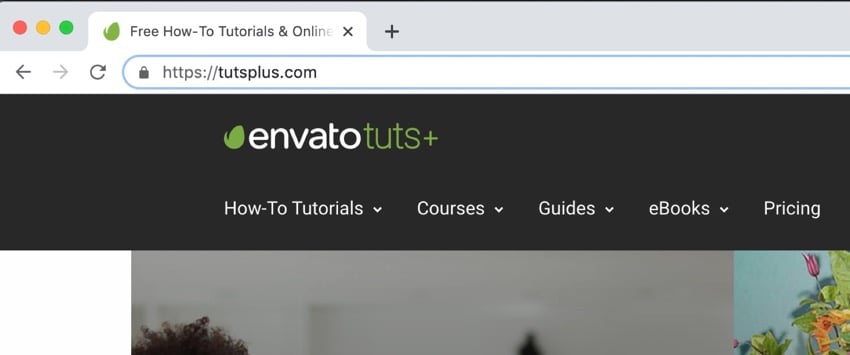
SSL의 이점은 무엇인가요?
그렇다면 왜 굳이 WordPress에 SSL을 추가해야 할까요? 이는 사이트를 설정한 후 수행하는 추가 작업이며 사이트가 사용자에게 표시되는 방식을 변경하지 않습니다. 그렇다면 왜 그렇게 할까요?
보안과 SEO라는 두 가지 주요 이점이 있습니다.
SSL 및 보안
첫번째이자 가장 확실한 이점은 웹사이트 보안입니다. SSL을 추가하면 전송되는 데이터를 다른 사람이 가로채는 것이 더 어려워지고 사용자가 웹 사이트에 입력하는 정보에 다른 사람이 액세스하는 것이 더 어려워집니다.
예를 들어 전자상거래 매장을 운영하거나 회원가입 사이트에 등록하기 위해 사용자 정보를 수집하는 경우 SSL은 매우 중요합니다. SSL 없이 그러한 웹사이트를 운영하는 것은 매우 위험하고 무책임합니다.
SSL 및 SEO
웹사이트에 SSL을 추가하면 SEO에 도움이 된다는 또 다른 이점이 있습니다.
Google은 SSL 인증서가 있는 웹사이트를 선호하며 해당 웹사이트의 순위를 더 높게 매깁니다. SSL 추가가 무료라는 점을 고려하면 웹사이트에서 사용자 데이터를 수집하지 않더라도 SEO 이점을 위해 SSL 인증서를 설치하는 것이 좋습니다.
무료로 WordPress에 SSL을 추가하는 방법
과거에는 SSL을 얻으려면 SSL 인증서 비용을 지불해야 했고, 호스팅 비용보다 비용이 더 많이 들 수 있었습니다. 하지만 이제 Let’s Encrypt를 사용하면 SSL 인증서를 무료로 얻을 수 있습니다.
WordPress 플러그인(무료)을 사용하여 이 기능을 추가하거나 SiteGround 관리 도구 또는 cPanel을 사용하여 사이트에 SSL을 쉽게 추가할 수 있습니다.
각 방법을 살펴보겠습니다.
SiteGround를 통해 SSL을 암호화하자
추가SiteGround에서 WordPress 웹사이트에 SSL을 추가하려면 먼저 SiteGround 웹사이트에 로그인하고 웹사이트 탭을 클릭하세요.
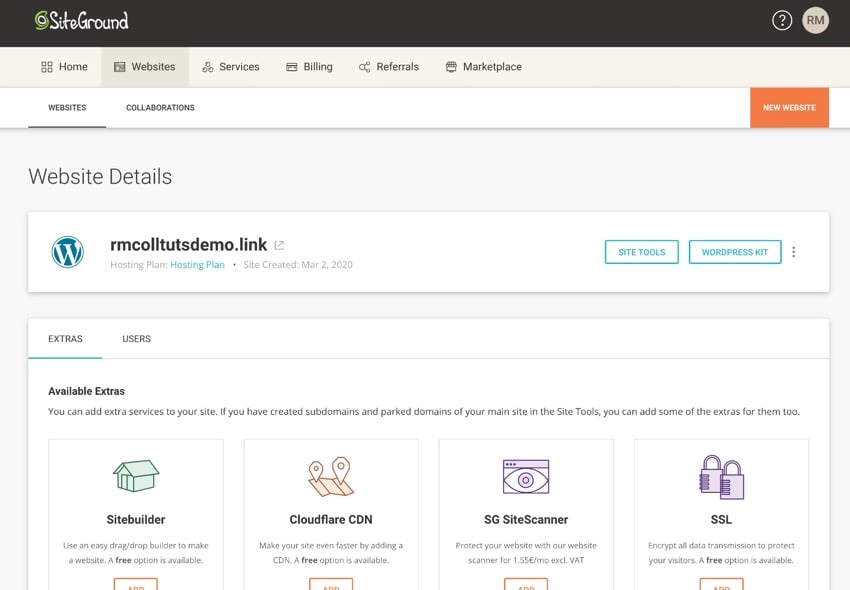
웹사이트 도구 버튼을 클릭하여 사이트 도구에 액세스한 다음 보안 > SSL 관리자를 클릭하세요.
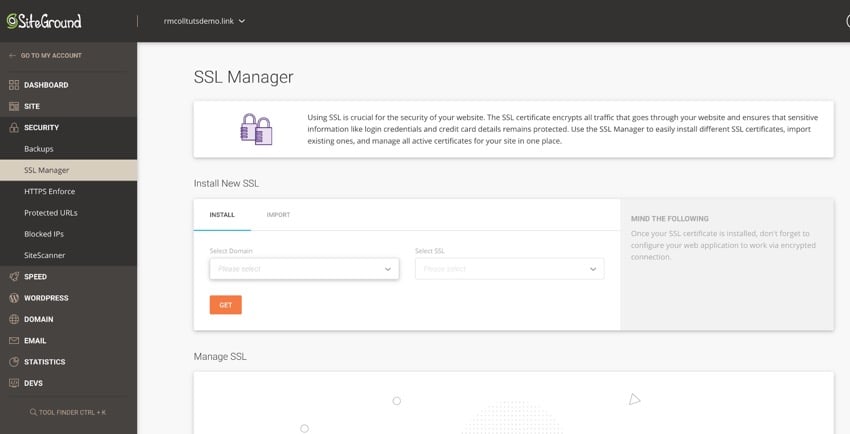
도메인 선택 필드에서 SSL을 추가하려는 웹사이트를 선택하세요. Select SSL 드롭다운 목록에서 사용하려는 옵션을 선택하세요.
세 가지 옵션은 다음과 같습니다.
- Let's Encrypt — 표준 SSL 인증서는 무료이며 대부분의 웹사이트 요구 사항을 충족합니다.
- 와일드카드 암호화 – 와일드카드 SSL은 웹사이트에 하위 도메인을 추가할 수 있으며 하위 도메인이 SSL 인증서를 사용한다는 의미입니다. 이는 하위 도메인을 사용하는 다중 사이트 네트워크가 있는 경우 유용합니다.
- 고급 와일드카드 - 보안 강화를 위한 추가 기능이 포함되어 있습니다. 이를 위해서는 추가 비용이 필요합니다.
SiteGround 웹사이트의 SSL 인증서 페이지에서 자세히 알아볼 수 있습니다.
이 데모에서는 Let's Encrypt를 선택하겠습니다. 왜냐하면 무료이고 대부분의 WordPress 웹사이트의 요구 사항을 충족하기 때문입니다.
원하는 옵션을 선택하면 요청이 처리 중이라는 알림이 표시됩니다.
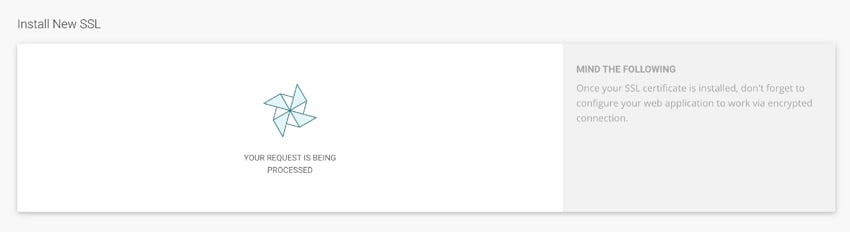
귀하의 요청이 대기열로 전송되고 다른 SiteGround 계정 소유자가 동시에 요청을 제출할 수 있으므로 시간이 걸릴 수 있습니다. 요청이 완료되면 성공 메시지가 표시됩니다.
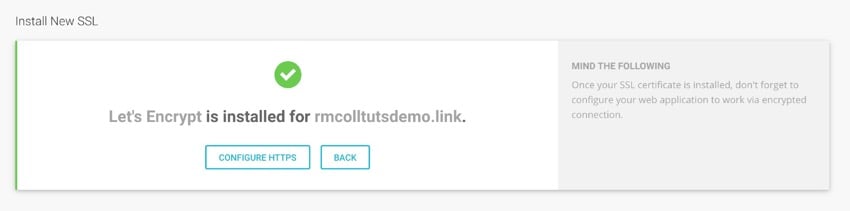
HTTPS 구성 링크를 클릭하면 다양한 웹 사이트 시스템을 포괄하는 SiteGround 웹 사이트에 대한 정보가 표시됩니다. 걱정하지 마세요. 정확한 방법을 알려드리겠습니다. 아래의 HTTPS를 사용하도록 WordPress 설정 구성 섹션으로 건너뛰세요.
cPanel에 SSL 추가
SiteGround가 아니고 Lets Encrypt SSL도 제공하는 호스팅 공급자를 사용 중이거나 여전히 SSL용 cPanel을 사용하는 이전 SiteGround 계정을 사용 중인 경우 cPanel 인터페이스를 사용하여 무료 Let's Encrypt SSL 인증서를 설치할 수 있습니다.
호스팅 제공업체의 인터페이스에 로그인하고 cPanel을 열어 시작하세요. Security 섹션까지 아래로 스크롤합니다.
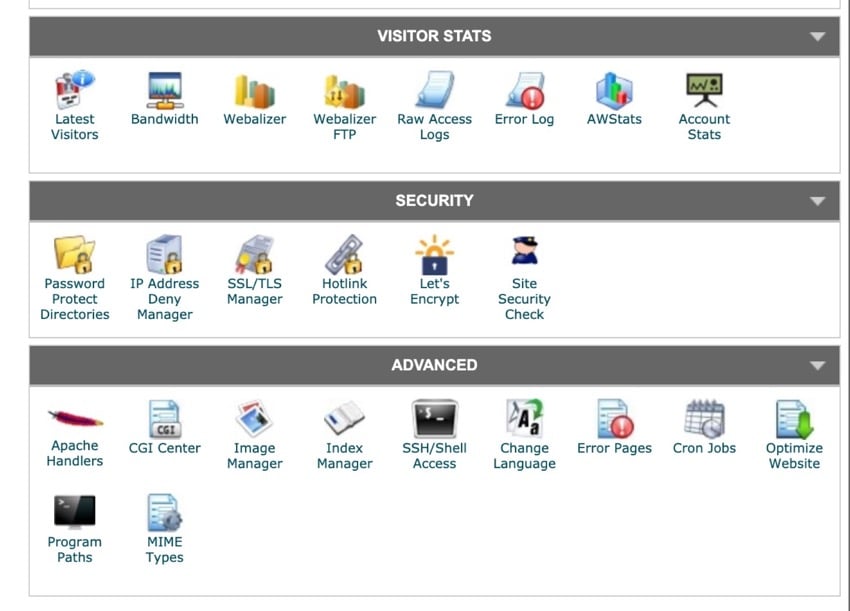
Let's Encrypt 관리자 화면으로 이동하려면 Let's Encrypt 링크를 클릭하세요. 새 Let’s Encrypt 인증서 설치 섹션으로 이동하세요.
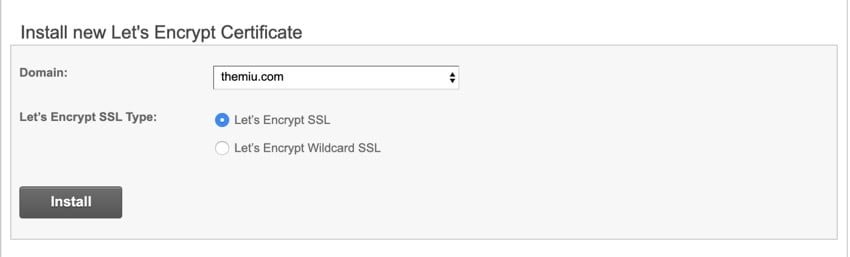
Domain 필드에서 인증서를 추가할 도메인을 선택하세요. 그런 다음 인증서 유형을 선택하십시오. 두 가지 옵션이 있습니다:
- SSL을 암호화하자 - 대부분의 웹사이트에서 작동합니다.
- 와일드카드 SSL 암호화 - 하위 도메인(예: 다중 사이트 네트워크)이 있는 웹사이트에 적합합니다.
원하는 것을 선택하고 설치 버튼을 클릭하세요.
요청이 대기열에 추가되었음을 알리는 성공 메시지가 표시됩니다. 확인 버튼을 클릭하세요.
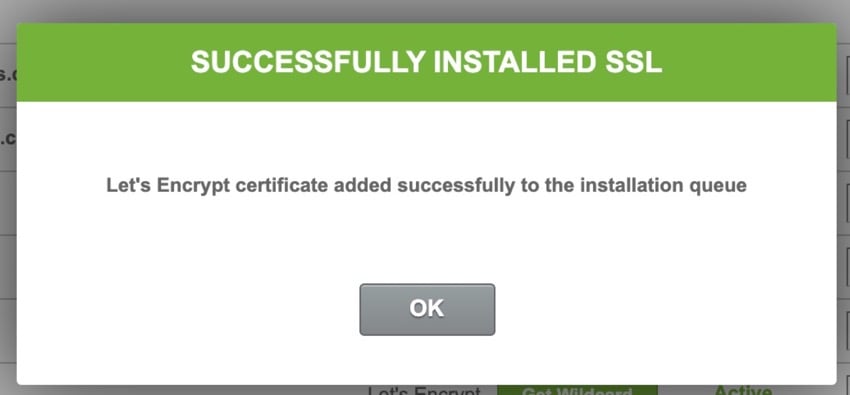
우선 Manage Let's Encrypt Certificates 섹션에 표시되지 않습니다. 즉, 귀하의 요청이 인증서를 요청한 다른 사용자를 기다리는 대기열에 있기 때문입니다. 하지만 이를 반영하여 곧 바뀔 예정입니다.
이제 아래의 HTTPS를 사용하도록 WordPress 설정 구성 섹션으로 건너뛰세요.
플러그인을 사용하여 SSL 추가
SiteGround를 사용하지 않고 호스팅 공급자가 Lets Encrypt를 제공하지 않는 경우 무료 플러그인을 설치하여 무료 SSL 인증서를 추가할 수 있습니다.
WordPress에서 플러그인을 설치하세요. 플러그인 > 새 플러그인 추가로 이동하세요.
검색창에 SSL을 입력하세요. 다양한 SSL 플러그인이 표시됩니다.

SSL Zen 플러그인을 찾으세요. 지금 설치 버튼을 클릭한 다음 활성화 버튼으로 변경되면 해당 버튼을 클릭하여 플러그인을 활성화하세요.
플러그인을 설치하면 SSL Zen 화면으로 이동됩니다. 모르거나 돌아가야 할 경우 관리자 메뉴에서 SSL Zen을 클릭하세요.
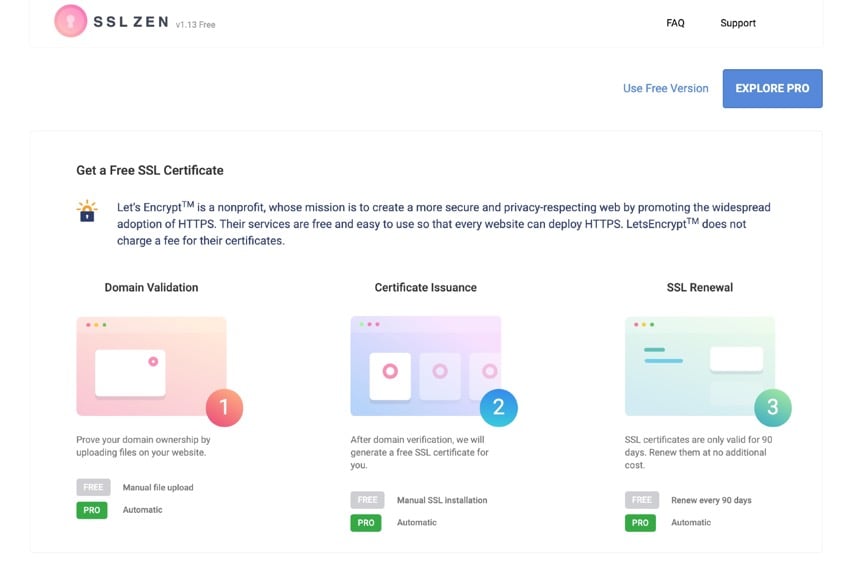
화면 상단의 무료 버전 사용 링크를 클릭하면 설정 화면으로 이동합니다.
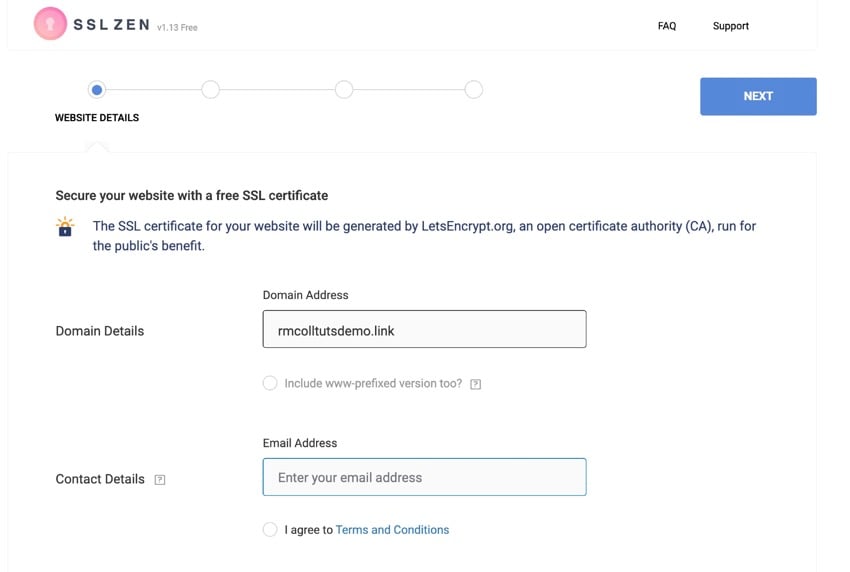
도메인 이름과 이메일 주소가 올바른지 확인하고 필요한 경우 www 옵션을 확인하고 https://를 추가하고 이용 약관 옵션을 확인하세요. 계속하려면 Next 버튼을 클릭하세요.
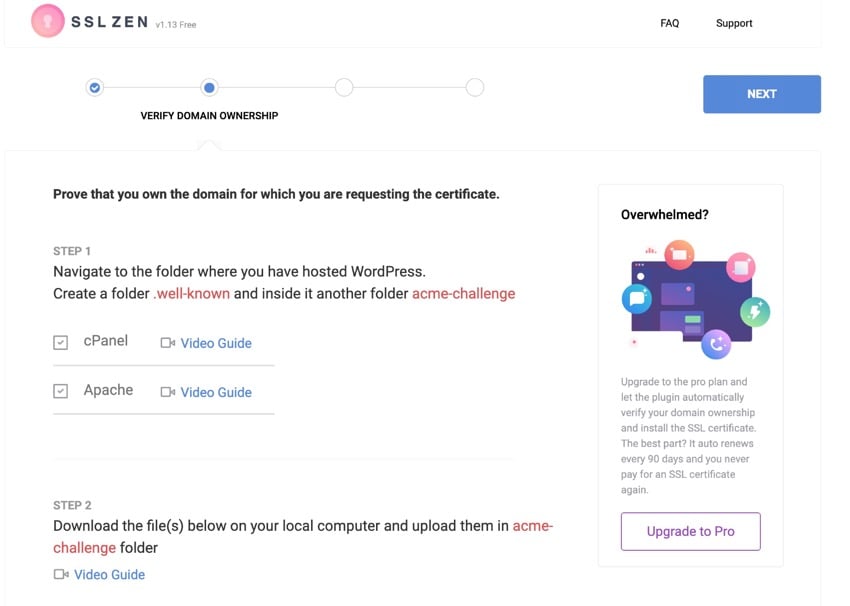
다음 단계는 귀하가 도메인을 소유하고 있는지 확인하는 것입니다. 화면의 지시에 따라 파일을 새 폴더에 업로드합니다. 루트 디렉터리가 아닌 웹사이트의 public_html 폴더에 폴더와 파일을 추가했는지 확인하세요. FTP를 통해 웹사이트에 액세스하거나 cPanel의 파일 관리자 옵션을 사용해야 합니다.
이 작업을 완료한 후 플러그인 설정 화면으로 돌아가서 각 파일 옆에 있는 확인 버튼을 클릭하세요.
플러그인은 파일이 올바른 위치에 있는지 확인합니다. 완료되면 Next 버튼을 클릭하세요.
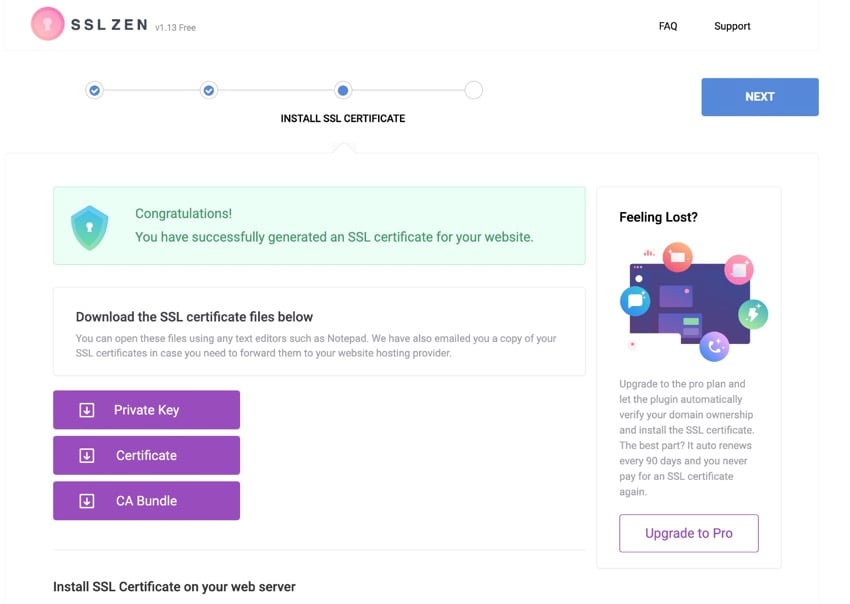
원하는 경우 인증서를 다운로드할 수 있지만 꼭 그럴 필요는 없습니다. WordPress 관리자 이메일 주소로도 이메일이 전송됩니다. Next 버튼을 다시 클릭하여 완료하세요.
이제 웹사이트에 SSL 인증서가 설치되지만 WordPress가 브라우저에서 https://를 사용하고 있는지 확인해야 합니다. 이에 대해서는 다음 섹션에서 다루겠습니다.
HTTPS를 사용하도록 WordPress 설정 구성
이제 WordPress에 http:// 대신 https://
을 사용하도록 지시해야 합니다.WordPress 관리자에서 설정 > 일반으로 이동하세요. Site URL 및 WordPress URL 필드를 찾습니다.
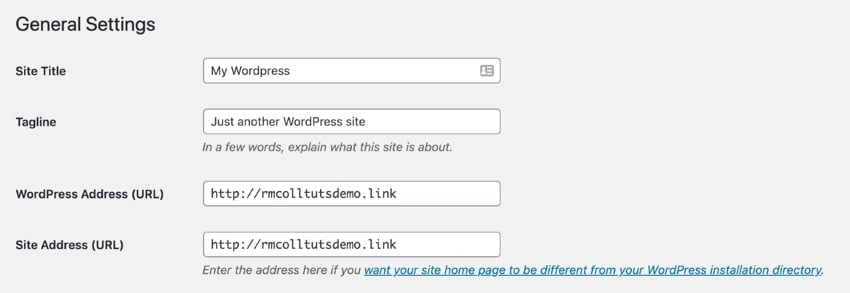
이 두 필드에 http:// 대신 https://
가 포함되도록 편집하세요.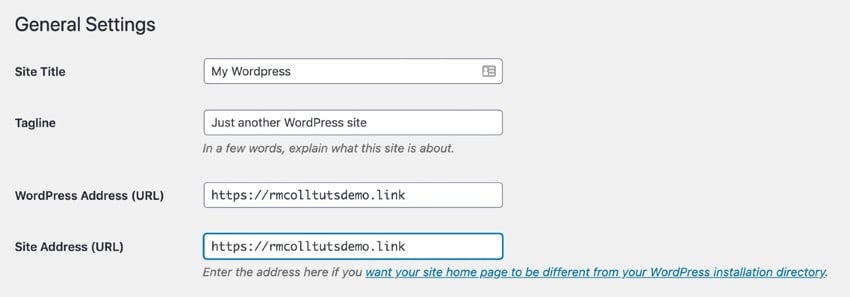
아래로 스크롤하여 변경 사항 저장 버튼을 클릭하여 변경 사항을 저장하세요.
다시 로그인해야 합니다. - 브라우저에 http:// 주소 버전에 대한 로그인 쿠키가 저장되어 있기 때문에 다시 로그인해야 합니다. >https://. 이제 귀하의 웹사이트에서는 자물쇠 아이콘과 함께 https://
를 사용하게 됩니다.
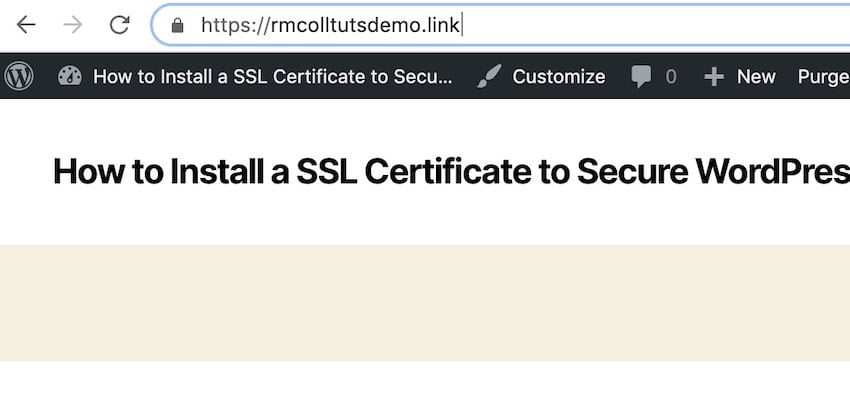 요약
요약
WordPress 웹사이트에 SSL 인증서를 추가하면 보안이 강화되고 SEO가 향상됩니다. 그러니 하지 않을 이유가 전혀 없습니다.
그리고 이를 위해 돈을 쓸 필요도 없습니다. 어떤 방법을 사용하든 오늘 웹사이트에 SSL 인증서를 추가하면 보안이 강화되고 검색 엔진에서 더 높은 순위를 차지할 것이라는 사실을 알고 안심할 수 있습니다.SiteGround로 SSL을 쉽게 설정하세요
보시다시피 SiteGround를 사용하면 WordPress 웹사이트에 SSL을 매우 쉽게 설정할 수 있습니다. 또한 쉬운 설치 프로그램, 무료 지원 및 자동 업데이트를 제공하며 SiteGround와의 파트너십 덕분에 자체 관리형 WordPress 호스팅을 최대 70% 할인된 가격으로 제공할 수 있습니다.

위 내용은 WordPress 보안: SSL 인증서 설치에 대한 단계별 가이드의 상세 내용입니다. 자세한 내용은 PHP 중국어 웹사이트의 기타 관련 기사를 참조하세요!

핫 AI 도구

Undresser.AI Undress
사실적인 누드 사진을 만들기 위한 AI 기반 앱

AI Clothes Remover
사진에서 옷을 제거하는 온라인 AI 도구입니다.

Undress AI Tool
무료로 이미지를 벗다

Clothoff.io
AI 옷 제거제

AI Hentai Generator
AI Hentai를 무료로 생성하십시오.

인기 기사

뜨거운 도구

메모장++7.3.1
사용하기 쉬운 무료 코드 편집기

SublimeText3 중국어 버전
중국어 버전, 사용하기 매우 쉽습니다.

스튜디오 13.0.1 보내기
강력한 PHP 통합 개발 환경

드림위버 CS6
시각적 웹 개발 도구

SublimeText3 Mac 버전
신 수준의 코드 편집 소프트웨어(SublimeText3)

뜨거운 주제
 7529
7529
 15
15
 1378
1378
 52
52
 82
82
 11
11
 54
54
 19
19
 21
21
 76
76
 WordPress는 초보자에게 쉽습니까?
Apr 03, 2025 am 12:02 AM
WordPress는 초보자에게 쉽습니까?
Apr 03, 2025 am 12:02 AM
WordPress는 초보자가 쉽게 시작할 수 있습니다. 1. 백그라운드에 로그인 한 후 사용자 인터페이스는 직관적이며 간단한 대시 보드는 필요한 모든 기능 링크를 제공합니다. 2. 기본 작업에는 컨텐츠 작성 및 편집이 포함됩니다. Wysiwyg 편집기는 컨텐츠 생성을 단순화합니다. 3. 초보자는 플러그인 및 테마를 통해 웹 사이트 기능을 확장 할 수 있으며 학습 곡선은 존재하지만 연습을 통해 마스터 할 수 있습니다.
 3 일 후에 WordPress를 배울 수 있습니까?
Apr 09, 2025 am 12:16 AM
3 일 후에 WordPress를 배울 수 있습니까?
Apr 09, 2025 am 12:16 AM
3 일 이내에 WordPress를 배울 수 있습니다. 1. 테마, 플러그인 등과 같은 마스터 기본 지식 2. 설치 및 작업 원칙을 포함한 핵심 기능을 이해하십시오. 3. 예제를 통해 기본 및 고급 사용법을 배우십시오. 4. 디버깅 기술 및 성능 최적화 제안을 이해하십시오.
 WordPress는 무엇에 좋은가?
Apr 07, 2025 am 12:06 AM
WordPress는 무엇에 좋은가?
Apr 07, 2025 am 12:06 AM
WordPressIsGoodForVirtSallyWebProjectDueToitsAcms.itexcelsin : 1) 사용자 친화적 인, easywebsiteseSetup; 2) 유연성 및 커스텀 화를 허용합니다
 Wix 또는 WordPress를 사용해야합니까?
Apr 06, 2025 am 12:11 AM
Wix 또는 WordPress를 사용해야합니까?
Apr 06, 2025 am 12:11 AM
WIX는 프로그래밍 경험이없는 사용자에게 적합하며 WordPress는 더 많은 제어 및 확장 기능을 원하는 사용자에게 적합합니다. 1) Wix는 드래그 앤 드롭 편집자와 풍부한 템플릿을 제공하여 웹 사이트를 신속하게 구축 할 수 있습니다. 2) 오픈 소스 CMS로서 WordPress는 거대한 커뮤니티 및 플러그인 생태계를 보유하고 있으며 심층적 인 사용자 정의 및 확장을 지원합니다.
 WordPress 비용은 얼마입니까?
Apr 05, 2025 am 12:13 AM
WordPress 비용은 얼마입니까?
Apr 05, 2025 am 12:13 AM
WordPress 자체는 무료이지만 사용 비용은 추가 비용이 필요합니다. 1. WordPress.com은 무료에서 유료에 이르는 패키지를 제공하며, 한 달에 몇 달러에서 수십 달러에 이르는 가격으로 가격이 제공됩니다. 2. WordPress.org는 도메인 이름 (연간 10-20 달러)과 호스팅 서비스 (월 5-50 달러)를 구매해야합니다. 3. 대부분의 플러그인과 테마는 무료이며 유급 가격은 수십에서 수백 달러 사이입니다. 플러그인과 테마를 합리적으로 사용하고 정기적으로 유지하고 최적화하는 올바른 호스팅 서비스를 선택함으로써 WordPress의 비용은 효과적으로 제어되고 최적화 될 수 있습니다.
 왜 WordPress를 사용합니까?
Apr 02, 2025 pm 02:57 PM
왜 WordPress를 사용합니까?
Apr 02, 2025 pm 02:57 PM
사람들은 힘과 유연성 때문에 WordPress를 사용하기로 선택합니다. 1) WordPress는 다양한 웹 사이트 요구에 적합한 사용 편의성 및 확장 성을 가진 오픈 소스 CM입니다. 2) 풍부한 주제와 플러그인, 거대한 생태계 및 강력한 지역 사회 지원이 있습니다. 3) WordPress의 작동 원리는 테마, 플러그인 및 핵심 기능을 기반으로하며 PHP 및 MySQL을 사용하여 데이터를 처리하며 성능 최적화를 지원합니다.
 WordPress는 CMS입니까?
Apr 08, 2025 am 12:02 AM
WordPress는 CMS입니까?
Apr 08, 2025 am 12:02 AM
WordPress는 CMS (Content Management System)입니다. 웹 사이트 콘텐츠의 생성 및 관리를 지원하기 위해 컨텐츠 관리, 사용자 관리, 테마 및 플러그인 기능을 제공합니다. 작업 원칙에는 데이터베이스 관리, 템플릿 시스템 및 플러그인 아키텍처가 포함되며 블로그에서 회사 웹 사이트에 이르기까지 다양한 요구에 적합합니다.
 WordPress는 여전히 무료입니까?
Apr 04, 2025 am 12:06 AM
WordPress는 여전히 무료입니까?
Apr 04, 2025 am 12:06 AM
WordPress의 핵심 버전은 무료이지만 사용 중에 다른 요금이 발생할 수 있습니다. 1. 도메인 이름과 호스팅 서비스에는 지불이 필요합니다. 2. 고급 테마 및 플러그인이 충전 될 수 있습니다. 3. 전문 서비스 및 고급 기능이 청구될 수 있습니다.




